软件版本 iVMS-4200 V2.3.1.3
最新海康流媒体服务器软件4200配置及使用说明
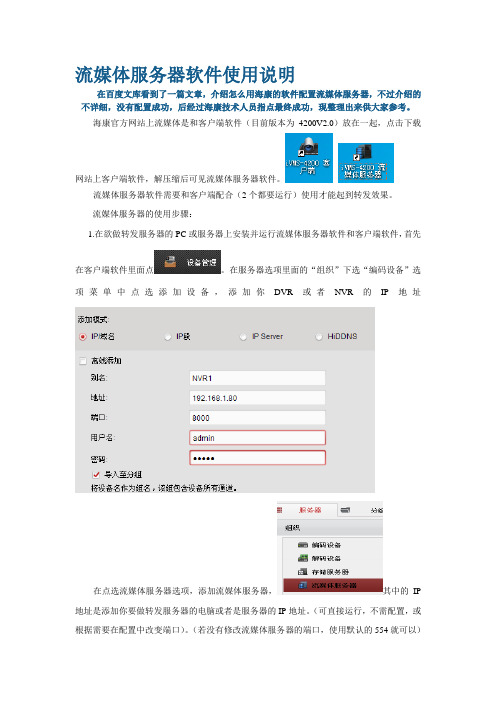
流媒体服务器软件使用说明在百度文库看到了一篇文章,介绍怎么用海康的软件配置流媒体服务器,不过介绍的不详细,没有配置成功,后经过海康技术人员指点最终成功,现整理出来供大家参考。
海康官方网站上流媒体是和客户端软件(目前版本为4200V2.0)放在一起,点击下载网站上客户端软件,解压缩后可见流媒体服务器软件。
流媒体服务器软件需要和客户端配合(2个都要运行)使用才能起到转发效果。
流媒体服务器的使用步骤:1.在欲做转发服务器的PC或服务器上安装并运行流媒体服务器软件和客户端软件,首先在客户端软件里面点。
在服务器选项里面的“组织”下选“编码设备”选项菜单中点选添加设备,添加你DVR或者NVR的IP地址在点选流媒体服务器选项,添加流媒体服务器,其中的IP 地址是添加你要做转发服务器的电脑或者是服务器的IP地址。
(可直接运行,不需配置,或根据需要在配置中改变端口)。
(若没有修改流媒体服务器的端口,使用默认的554就可以)在分组选项中的编码通道下点选导入添加各监控点的摄像机。
在分组选项中选择一个摄像机,点修改—可以选你要转发摄像机的主、和子码流。
可以用复制到选项来一次性修改所有摄像机转发为子码流或者单独一个摄像机的码流。
在重启流媒体服务器软件生效既可。
2.流媒体运行软件后,在客户端电脑上打开一个网页,输入流媒体服务器的IP地址,如果能弹出登陆框,输入流媒体服务器的用户名和密码,能看到摄像机图像,说明流媒体服务器配置成功了。
(网页不能浏览太多图像,因流媒体对网页没有转发效果,客户端电脑需要运行4200客户端软件才有流媒体转发效果)。
客户端电脑运行4200软件。
配置方法与流媒体服务器的方法相同,只不过客户端不用启用流媒体服务器软件。
3.在其他需要访问的电脑客户端4200软件上重复配置流媒体服务器的步骤,全部都添加完成后即可。
添加成功后进行预览,在流媒体服务器上能看到连接信息区和命令信息区能分别看到提示.开启流媒体服务器转发后依旧没有效果的可能原因1.有部分客户端没有添加流媒体服务器,依然通过直连设备来获取数据流。
IVMS-4200快速操作指南
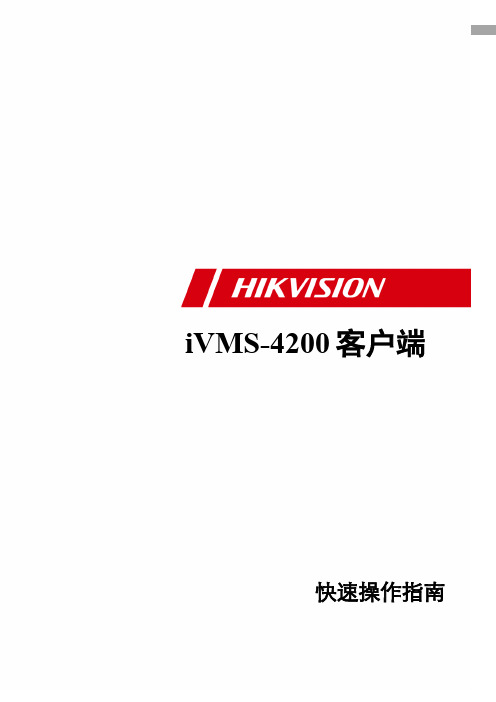
2.1 局域网部署方案.................................................................................................................................................. 5 2.1.1 完整应用模式 ............................................................................................................................................. 5 2.1.2 简化模式 ..................................................................................................................................................... 6
IVMS-4200快速操作指南
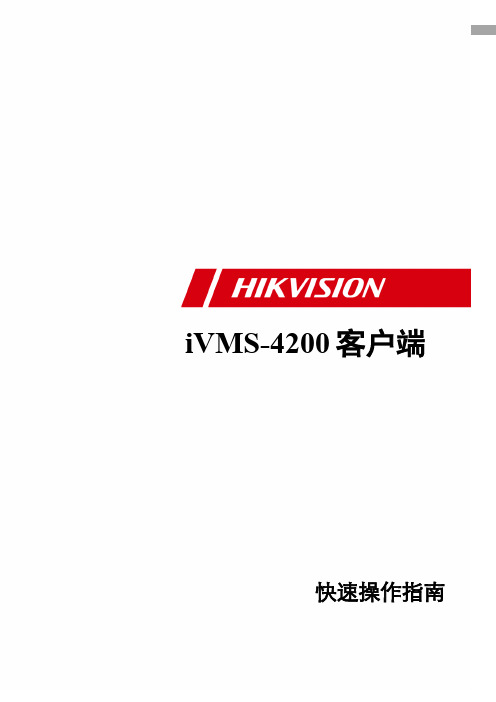
iVMS-4200 快速操作指南
iVMS-4200 客户端
杭州海康威视数字技术股份有限公司 Leabharlann 版权所有(C)快速操作指南
2
iVMS-4200 快速操作指南
前言
非常感谢您购买我公司的产品,如果您有什么疑问或需要请随时联系我们。 本手册适用于 iVMS-4200。 本手册可能包含技术上不准确的地方、或与产品功能及操作不相符的地方、或印刷错误。 我司将根据产品功能的增强或变化而更新本手册的内容,并将定期改进及更新本手册中描述 的软硬件产品。更新的内容将会在本手册的新版本中加入,恕不另行通知。 本手册中内容仅为用户提供参考指导作用,不保证与实物完全一致,请以实物为准。 本手册中提到的部件、组件和附件仅作说明之用,不代表购买机型的配置,详细配置请 以装箱单为准。
2.1 局域网部署方案.................................................................................................................................................. 5 2.1.1 完整应用模式 ............................................................................................................................................. 5 2.1.2 简化模式 ..................................................................................................................................................... 6
ivms4200-V2.0用户操作手册

视频监控系统软件4200操作指南
一、安装软件客户端
双击图标4200进行安装
二、运行软件
双击桌面上的4200客户端软件会弹出登陆对话框(首次登陆需注册用户名;用户名:,密码:123456)
点击登陆弹出向导对话框
关闭向导对话框
三、添加监控设备
鼠标单击设备管理添加监控设备(例如添加地址是
221.7.50.123的硬盘录像机,点击设备管理——添加设备——别名:自己填,地址:221.7.50.123,端口:6000,用户名:,密码:123456——添加)。
四、将视频图像配置到主预览窗口中
鼠标单击控制面板中的主预览然后把各个监控点拖拽到各个视频框中(例如把111拖到画面去,鼠标单击“111-监控点2”
拖拽到想要放置的监视窗口画面中,其他监控点也可以按这种方法进行)。
五、录像回放
鼠标单击控制面板中的远程回放,选择监控点、时间段然后点击搜索,搜索到录像文件后点击播放按钮可播放(左边是当天不同时间段的录像文件鼠标双击可播放,画面下方的黄色条表示24小时录像文件,鼠标点击黄色条可播放不同时间录像)。
点击左侧菜单“监控点”,选择需要查询的点位。
勾上点位后,日历中带橙色下三角的为有录像的日期,选择某一天,点击下方搜索。
搜索结果如下,点击左侧菜单中的某一条结果,可直接播放。
亦可点击下方时间滚动条直接播放
六、录像文件下载
鼠标在回放画面上单击鼠标右键弹出菜单,单击下载弹出对话框,点击下载即可(录像保存文件在客户端安装的目录下,如客户端安装到C:目录下,录像文件就在C:目录下的4200文件夹里)。
ivms4200设置
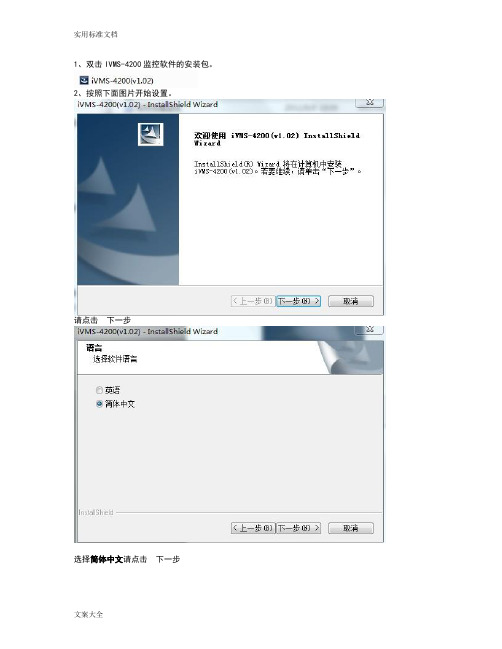
1、双击IVMS-4200监控软件的安装包。
2、按照下面图片开始设置。
请点击下一步
选择简体中文请点击下一步
选择我接受许可证协议中的条款请点击下一步
按照上面的操作选择需要的功能(默认即可)然后下一步
请点击下一步
点击安装
点击下一步
点击完成
安装软件 IVMS4200完成
下面是设置软件
在桌面上找到IVMS4200软件的图标,双击打开软件。
下面按照图片操作
超级用户:admin
密码:123456
密码确认:123456
启用自动登录打钩
最后选择注册
第一次进入软件时会弹出向导选择进入向导
选择添加
别名:随意取名
地址:花生壳给出的地址端口号:8000
用户名:admin(默认)密码:12345(默认)
多播地址:不填
导入至分组打钩
点击添加
可以看到上面显示到了KTV 这台设备,即为连接成功(可能需要等待一会,这由网络速度决定)然后选择下一步
再次点击下一步
点击右边KTV文件夹,然后点击导入全部
导入成功可以看到右边出现监控点
点击下一步
恭喜!完成安装步骤了!!!点击完成即可!
现在可以看到控制面板了,点击主预览
实用标准文档
监控的最后一步,双击左侧 KTV 文件夹即可开始远程监控
注意!本软件实时预览与网络上行端(KTV)以及网络下行端(远程监控计算机)网络速度有关系!如图像卡,请减少实时预览的摄像机数量。
文案大全。
海康威视iVMS-4200 用户手册

iVMS-4200客户端用户手册UD.6L0102C1281A01 1前言非常感谢您购买我公司的产品,如果您有什么疑问或需要请随时联系我们。
适用型号本手册适用于网络视频监控软件iVMS-4200。
声明本手册可能包含技术上不准确的地方、或与产品功能及操作不相符的地方、或印刷错误。
我司将根据产品功能的增强或变化而更新本手册的内容,并将定期改进及更新本手册中描述的软硬件产品。
更新的内容将会在本手册的新版本中加入,恕不另行通知。
本手册中内容仅为用户提供参考指导作用,不保证与实物完全一致,请以实物为准。
约定在本手册中为了简化描述,做以下约定:网络视频监控软件iVMS-4200简称为软件或客户端。
网络硬盘录像机、混合型网络硬盘录像机、视频服务器、NVR、IP Camera和IP Dome等统一称为设备,引入密码激活机制的设备称为新设备,未更新程序到支持密码激活机制版本的设备称为老设备。
点击为鼠标左键单击;双击为鼠标左键双击;右键单击为鼠标右键单击。
部分图片为示意图,请以软件实际界面为准。
符号约定在本文中可能出现下列标志,它们所代表的含义如下。
符号说明注意表示有潜在风险,如果忽视这些文本,可能导致错误或不可预知的结果。
说明表示是正文的附加信息,是对正文的强调和补充。
注意•本用户手册中所提到的初始用户名(admin)和密码(12345)仅供未采用激活机制的设备初次登录使用。
为杜绝安全隐患,请您务必在初次登录后及时修改初始密码,以防他人未经授权登录您的设备或造成其他不良后果。
•为更好保护您的隐私并提升产品安全性,我们强烈建议您根据如下规则设置较为复杂的密码:不少于8个字符,包含大小写字母、数字和特殊字符等。
•请您理解,您有责任合理配置所有的密码及其他相关产品安全设置。
目录前言 (i)目录 (ii)1. iVMS-4200简介 (1)1.1.功能概述 (1)1.2.运行环境 (1)1.3.更新说明 (1)2. 设备管理 (3)2.1.用户登录 (3)2.2.支持设备类型 (4)2.3.设备激活与密码重置 (4)2.4.设备网络参数修改 (7)2.5.设备添加(以编码设备为例) (8)2.6.设备删除及修改 (10)2.7.二维码 (11)2.8.在线用户 (12)2.9.分组管理 (12)2.9.1. 分组添加 (13)2.9.2. 分组管理 (14)2.9.3. 资源导入 (15)2.9.4. 监控点管理 (16)2.10.远程配置 (17)3. 设备预览 (19)3.1.预览 (19)3.1.1. 画面分割 (19)3.1.2. 图像预览 (19)3.1.3. 预览抓图及录像 (20)3.1.4. 云台控制 (21)3.1.5. 其他功能 (24)3.2.轮巡预览 (28)3.3.鱼眼 (30)4. 录像配置及回放 (43)4.1.录像配置 (43)4.1.1. 设备本地录像 (43)4.1.2. 录像高级配置 (44)4.1.3. 抓图高级配置 (44)4.2.录像回放 (45)4.2.1. 远程回放 (45)4.2.2. 视频摘要回放 (54)5. 事件管理 (58)5.1.监控点事件 (60)5.2.报警输入事件 (61)5.3.异常 (62)6. 日志管理 (63)6.1.日志搜索 (63)6.2.日志过滤 (64)6.2.1. 按过滤条件过滤 (64)6.2.2. 按关键字过滤 (65)6.3.日志备份 (67)6.4.导出图片 (67)7. 客户端配置 (69)7.1.用户管理 (69)7.2.系统配置 (70)7.2.1. 常用 (71)7.2.2. 图像 (72)7.2.3. 文件 (73)7.2.4. 键盘和摇杆 (73)7.2.5. 报警声音 (74)7.2.6. 电子邮件 (75)8. 存储服务器 (77)8.1.存储服务器本地配置 (77)8.2.存储服务器添加 (78)8.3.存储服务器配置 (79)8.4.存储服务器存储计划配置及回放 (80)8.5.存储服务器报警弹图配置 (82)9. 流媒体服务器 (84)9.1.流媒体服务器添加 (85)9.2.流媒体服务器配置 (85)10. 其他功能 (87)10.1.多屏显示 (87)10.2.辅屏预览 (88)10.3.热度图 (88)10.4.客流量 (90)10.5.过线计数 (90)10.6.道路监控 (92)10.7.智能图片检索—人脸检索 (93)10.8.智能图片检索—行为分析 (94)10.9.智能图片检索—车牌检索 (95)10.10.人脸抓拍 (96)11. 常见问题解答 (98)1. iVMS-4200简介1.1. 功能概述iVMS-4200是为嵌入式网络监控设备开发的软件应用程序,适用于嵌入式网络硬盘录像机、混合型网络硬盘录像机、网络视频服务器、NVR、IP Camera、IP Dome,支持实时预览、远程配置设备参数、录像存储、远程回放和下载、日志查询等多种功能。
海康流媒体服务器软件4200配置及使用说明
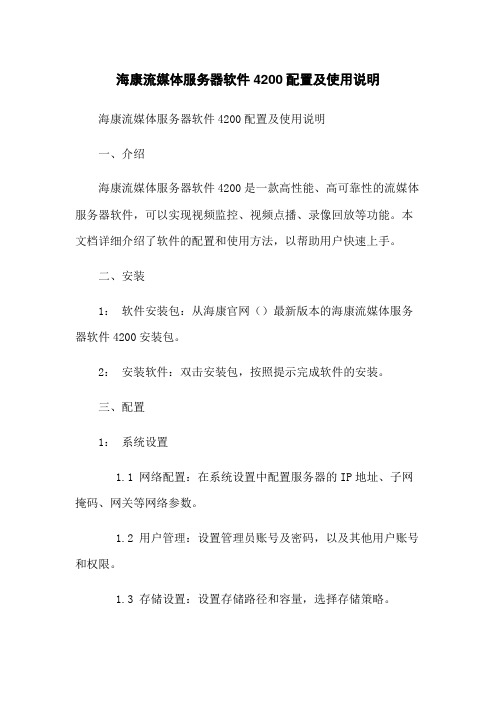
海康流媒体服务器软件4200配置及使用说明海康流媒体服务器软件4200配置及使用说明一、介绍海康流媒体服务器软件4200是一款高性能、高可靠性的流媒体服务器软件,可以实现视频监控、视频点播、录像回放等功能。
本文档详细介绍了软件的配置和使用方法,以帮助用户快速上手。
二、安装1:软件安装包:从海康官网()最新版本的海康流媒体服务器软件4200安装包。
2:安装软件:双击安装包,按照提示完成软件的安装。
三、配置1:系统设置1.1 网络配置:在系统设置中配置服务器的IP地址、子网掩码、网关等网络参数。
1.2 用户管理:设置管理员账号及密码,以及其他用户账号和权限。
1.3 存储设置:设置存储路径和容量,选择存储策略。
1.4 邮件服务器设置:配置邮件服务器,用于发送报警邮件。
1.5 系统升级:可以进行软件升级,获得最新功能和修复漏洞。
2:设备管理2.1 添加设备:添加需要监控的摄像头或NVR设备。
2.2 设备配置:对添加的设备进行配置,如视频参数、网络参数等。
2.3 设备状态:查看设备的在线状态和工作状态。
3:视频监控3.1 实时预览:可以实时查看摄像头的视频画面。
3.2 云台控制:控制云台摄像头的方向和焦距等。
3.3 视频录制:可以对摄像头的视频进行录制。
3.4 报警处理:设置报警触发条件,并设置报警处理措施。
4:视频回放4.1 录像查询:按时间、设备等条件查询录像文件。
4.2 录像回放:选择录像文件进行回放。
4.3 快进/快退:支持快进、快退、暂停等操作。
五、附件本文档涉及附件包括:附件1:海康流媒体服务器软件4200安装包附件2:软件用户手册六、法律名词及注释1:流媒体:指通过网络传输的音频或视频流。
2:视频监控:使用摄像头等设备对特定区域进行实时监控和记录。
3:点播:指通过网络播放指定的音视频内容。
4:录像回放:回放之前录制的视频文件。
iVMS-4200客户端软件V3.1.1发行说明及用户指南说明书

iVMS-4200 Client Software V3.1.1Release NotesUser ManualCOPYRIGHT ©2019 Hangzhou Hikvision Digital Technology Co., Ltd.ALL RIGHTS RESERVED.Any and all information, including, among others, wordings, pictures, graphs are the properties of Hangzhou Hikvision Digital Technology Co., Ltd. or its subsidiaries (hereinafter referred to be “Hikvision”). This user manual (hereinafter referred to be “the Manual”) cannot be reproduced, changed, translated, or distributed, partially or wholly, by any means, without the prior written permission of Hikvision. Unless otherwise stipulated, Hikvision does not make any warranties, guarantees or representations, express or implied, regarding to the Manual.About this ManualThe Manual includes instructions for using and managing the product. Pictures, charts, images and all other information hereinafter are for description and explanation only. The information contained in the Manual is subject to change, without notice, due to firmware updates or other reasons. Please find the latest version in the company website(/en/).Please use this user manual under the guidance of professionals.Trademarks Acknowledgementand other Hik vision’s trademarks and logos are the properties of Hikvision in various jurisdictions. Other trademarks and logos mentioned below are the properties of their respective owners.Legal DisclaimerTO THE MAXIMUM EXTENT PERMITTED BY APPLICABLE LAW, THE PRODUCT DESCRIBED, WITH ITS HARDWARE, SOFTWARE AND FIRMWARE, IS PROVIDED “AS IS”, WITH ALL FAULTS AND ERRORS, AND HIKVISION MAKES NO WARRANTIES, EXPRESS OR IMPLIED, INCLUDING WITHOUT LIMITATION, MERCHANTABILITY, SATISFACTORY QUALITY, FITNESS FOR A PARTICULAR PURPOSE, AND NON-INFRINGEMENT OF THIRD PARTY. IN NO EVENT WILL HIKVISION, ITS DIRECTORS, OFFICERS, EMPLOYEES, OR AGENTS BE LIABLE TO YOU FOR ANY SPECIAL, CONSEQUENTIAL, INCIDENTAL, OR INDIRECT DAMAGES, INCLUDING, AMONG OTHERS, DAMAGES FOR LOSS OFiBUSINESS PROFITS, BUSINESS INTERRUPTION, OR LOSS OF DATA OR DOCUMENTATION, IN CONNECTION WITH THE USE OF THIS PRODUCT, EVEN IF HIKVISION HAS BEEN ADVISED OF THE POSSIBILITY OF SUCH DAMAGES.REGARDING TO THE PRODUCT WITH INTERNET ACCESS, THE USE OF PRODUCT SHALL BE WHOLLY AT YOUR OWN RISKS. HIKVISION SHALL NOT TAKE ANY RESPONSIBILITIES FOR ABNORMAL OPERATION, PRIVACY LEAKAGE OR OTHER DAMAGES RESULTING FROM CYBER ATTACK, HACKER ATTACK, VIRUS INSPECTION, OR OTHER INTERNET SECURITY RISKS; HOWEVER, HIKVISION WILL PROVIDE TIMELY TECHNICAL SUPPORT IF REQUIRED.SURVEILLANCE LAWS VARY BY JURISDICTION. PLEASE CHECK ALL RELEVANT LAWS IN YOUR JURISDICTION BEFORE USING THIS PRODUCT IN ORDER TO ENSURE THAT YOUR USE CONFORMS THE APPLICABLE LAW. HIKVISION SHALL NOT BE LIABLE IN THE EVENT THAT THIS PRODUCT IS USED WITH ILLEGITIMATE PURPOSES.IN THE EVENT OF ANY CONFLICTS BETWEEN THIS MANUAL AND THE APPLICABLE LAW, THE LATER PREVAILS.ContentsChapter 1Introduction (2)1.1Overview (2)1.2Product Version (2)1.3Related Component Versions (2)Chapter 2What’s New (3)2.1Added (3)2.1.1Main View & Remote Playback (4)2.1.2E-Map (4)2.1.3Elevator Control (4)2.1.4Attendance (4)2.1.5Video Intercom (4)2.1.6General (5)2.2Updated (5)2.2.1Main View & Remote Playback (6)2.2.2Monitoring (6)2.2.3Elevator Control (6)2.2.4Access Control (6)2.2.5Attendance (6)2.2.6General (6)Chapter 3Resolved Issues (7)Chapter 1 Introduction1.1OverviewiVMS-4200 is versatile video management software for the DVRs, NVRs, IP cameras, encoders, access control devices, security control panels, video intercom devices, VCA devices, etc. It provides multiple functionalities, including real-time live view, video recording, remote search and playback, file backup, alarm receiving, etc., for the connected devices to meet the needs of small and medium-sized projects.1.2Product Version1.3Related Component VersionsChapter 2 What’s New 2.1Added2.1.1Main View & Remote Playback1.Supports switching video stream type and setting Adaptive UDP as camera’s protocol typefor better performance of live view and playback when the bandwidth is low.2.For NVR which is added to the client by device's user name (except admin), if DoubleVerification is enabled on this NVR, when playing back videos on the client, downloading or backing up video files, you will be required to enter the user name and password created for double verification.3.Added two fisheye expansion modes: half sphere and AR half sphere. Supports simultaneousfisheye expansion of multiple devices.4.Optimized interfaces of live view and playback of fisheye camera, and made operationseasier. Compared with the former versions, you can start fisheye expansion in a quick manner; live view & playback window will embed in the client page.2.1.2E-MapSupports adding alarm output and zone to e-map as hot spots. So that you are able to locate alarms in a quick manner.2.1.3Elevator ControlSupports configuring relay for elevator controller, including configuring the relationship between relay and floor and configuring the relay types.2.1.4Attendance1.Supports setting the timetable type as flexible.2.Optimizes the attendance calculation accuracy: Supports setting the calculation accuracy fordifferent attendance statistic items (e.g. late, early leave, leave duration), including the minimum time (0.5 and 1), unit (hour, workday minute) and round-off control rule (round down, round off, round up) for attendance calculation.3.Added flexible attendance report in the Attendance Statistics module.4.Supports setting the attendance mode on the device via the client. Supports setting theattendance parameters as check in, check out, break out, break in, overtime in and overtime out on the device, and the attendance results of the device can be synchronized to the client.2.1.5Video IntercomSupports remote configuration for video intercom devices (e.g. microphone), and supports updating the firmware of the video intercom device on the Remote Configuration page.2.1.6General1.Provides two skins for customer to change: dark series and bright series.2.Supports enabling/disabling new software version detection. After enabling this function,the client can automatically detect the new software version and remind the user to upgrade.3.Supports setting auto-upgrade rule for device firmware. If Auto-Upgrade Device is enabled, aprompt will pop up to guide the upgrade when a newest version is detected.4.Supports downloading configuration files in the database to a customized path regularly. Sothat you can import the downloaded files to other client for a quick configuration.5.Provides convenient upgrade modes of device firmware. Upgrade mode varies according todifferent device type. We provides auto-upgrade and upgrade prompts, or you can select multiple devices to upgrade in a batch.6.Supports enabling transmission encryption using TLS (Transport Layer Security) protocol forsecurity purpose when adding devices. You can set the verify certificate required or not when enabling transmission encryption using TLS (Transport Layer Security) protocol.7.Supports changing password for login. If you forget your password, you can change it afterentering the answers to the predefined security questions.8.Supports 33 languages by multi-language package, including:Arabic, Bulgarian, Croatian, Czech, Danish, Dutch, English, Finnish, French, German, Greek, Hungarian, Italian, Japanese, Korean, Lithuanian, Norwegian, Polish, Portuguese, Portuguese (Brazil), Romanian, Russian, Serbian, Simplified Chinese, Slovak, Slovenian, Spanish, Swedish, Thai, Traditional Chinese, Turkish, Ukrainian, Vietnamese.Note:Supports plug-in for Arabic, whose character sorting is from right to the left.2.2Updated2.2.1Main View & Remote Playback1.Optimized window division function. Supports customizing the dimension of live view &playback window division to meet various screen types.2.After switching to camera playback/event playback/ATM playback/POS playback, theplayback image will be reserved.2.2.2MonitoringO ptimize the elevator controller’s icon in Monitoring module, to differentiate with the access control device’s icon.2.2.3Elevator ControlO ptimize the elevator controller’s icon in Monitoring module, to differentiate with the a ccess control device’s icon.2.2.4Access ControlSupports 16 internal sector when enabling M1 card encryption, which meets the users’ needs.2.2.5Attendance1.Supports time bar to display the configuration results (e.g. work-time, valid time of check-in/check-out, late/early leave allowable time) when setting timetable, which provides a better visual for the users to understand the configuration.2.Supports automatically calculating the attendance time according to the start-work time and end-work time you set when setting attendance timetable.2.2.6GeneralDuring synchronizing authentication record to third-party database, if the client disconnects with the third-party database, the client will try to reconnect every 30 min. After reconnected, the client will synchronize the data recorded during the disconnected time period to the third-party database.Chapter 3 Resolved IssuesThis chapter describes the known issues in history version that have been resolved in the current。
海康威视 ivms-4200(V2.02.03.03)解码上墙
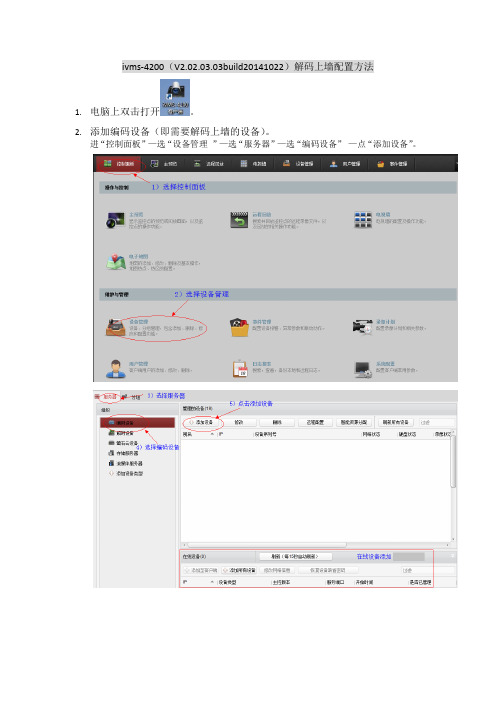
ivms-4200(V2.02.03.03build20141022)解码上墙配置方法
1.电脑上双击打开。
2.添加编码设备(即需要解码上墙的设备)。
进“控制面板”—选“设备管理”—选“服务器”—选“编码设备”—点“添加设备”。
●局域网添加设备如下:
1)查询到在线设备,如果可以查询到在线设备,选中在线设备,点击
2)如果查询不到在线的设备,请点击,手动输入ip地址添加。
硬盘录像机是7916n-e4,IP地址10.3.16.246,添加方法如下图:
●远程添加设备如下:
通过编码设备的海康域名添加。
3.添加解码设备(即需要解码上墙的设备)。
先添加解码设备。
选”解码设备”—点”添加设备”。
局域网添加设备:解码器是6408hd-t,IP地址10.3.16.252,添加方法如下图。
注:也可通过在线设备添加的方式添加解码设备,添加方法与添加编码设备相同。
4.解码上墙
进”控制面板”—选”电视墙”。
添加电视墙
进入电视墙配置界面,添加电视墙。
添加电视墙:
关联解码输出
拖动解码输出到电视墙上,实现解码输出关联。
在关联解码输出的时候需注意!!!
若有报错如图所示,原因如下
添加监控点,解码上墙
注:轮巡解码:
设置轮巡的时间:
完成解码上墙!!。
配置指导iVMS-4200存储服务器设置ppt课件
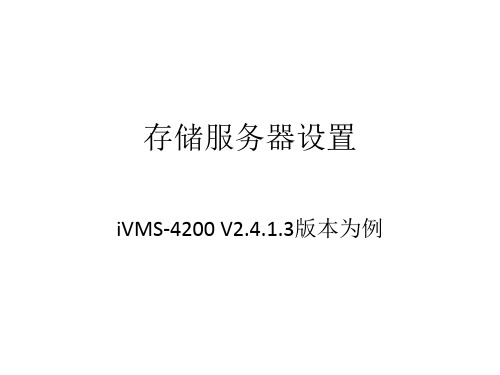
端口:8000 密码:12345
三、存储入存储服务器远程配置界面 (2)点击“存储”—“常用”,选择硬盘进行格式化
四、存储服务器录像计划配置 (1)iVMS-4200软件控制面板中选择“存储计划”,进入存储计划配置界面 (2)选中监控点,在“存储服务器存储”模块中选择存储服务器,勾选“录像计划”
存储服务器设置
iVMS-4200 V2.4.1.3版本为例
一、双击桌面快捷方式图标,打开存储服务器。
二、存储服务器添加 (1)iVMS-4200软件控制面板中选择“设备管理”,进入设备管理界面, 点击“存储服务器”
(2)点击“添加设备”,选择“IP/域名”,填写如下信息,点击“添加”
别名:自定义
(3)点击“模板编辑”,点击“全天模板”,点击“确定”,点击“保存”
五、存储服务器录像回放
iVMS-4200软件控制面板中选择“远程回放”,双击监 控点
此课件下载可自行编辑修改,供参考! 感谢您的支持,我们努力做得更好!
海康威视PC客户端_IVMS-4200设置

iVMS-4200客户端用户手册UD.6L0102D0310A01 1前言非常感谢您购买我公司的产品,如果您有什么疑问或需要请随时联系我们。
适用型号本手册适用于网络视频监控软件iVMS-4200。
声明•本手册可能包含技术上不准确的地方、或与产品功能及操作不相符的地方、或印刷错误。
我司将根据产品功能的增强或变化而更新本手册的内容,并将定期改进及更新本手册中描述的软硬件产品。
更新的内容将会在本手册的新版本中加入,恕不另行通知。
•本手册中内容仅为用户提供参考指导作用,不保证与实物完全一致,请以实物为准。
约定在本手册中为了简化描述,做以下约定:•网络视频监控软件iVMS-4200简称为软件。
•网络硬盘录像机、混合型网络硬盘录像机、视频服务器、NVR、IP Camera和IP Dome等统一称为设备。
•点击为鼠标左键单击;双击为鼠标左键双击;右键单击为鼠标右键单击。
•部分图片为示意图,请以软件实际界面为准。
符号约定在本文中可能出现下列标志,它们所代表的含义如下。
符号说明注意表示有潜在风险,如果忽视这些文本,可能导致错误或不可预知的结果。
说明表示是正文的附加信息,是对正文的强调和补充。
0200001030509目录前言 (i)目录 (ii)1. iVMS-4200简介 (1)1.1.功能概述 (1)1.2.运行环境 (1)2. 预览设备 (2)2.1.用户登录 (2)2.2.设备管理 (3)2.2.1. 编码设备添加 (3)2.2.2. 设备修改和删除 (6)2.2.3. 远程配置 (7)2.3.分组 (8)2.3.1. 分组添加 (8)2.3.2. 分组管理 (9)2.3.3. 通道管理 (11)2.4.预览 (12)2.4.1. 图像预览 (12)2.4.2. 预览抓图、录像和即时回放 (13)2.4.3. 云台控制 (14)2.4.4. 打印抓图文件 (16)2.4.5. 邮件发送抓图文件 (17)2.4.6. 电子放大 (17)2.4.7. 其他功能 (18)2.5.轮巡预览 (19)3. 录像配置及回放 (20)3.1.录像配置 (20)3.1.1. 设备本地录像 (20)3.1.2. 录像高级配置 (21)3.1.3. 抓图高级配置 (21)3.2.录像回放 (22)3.2.1. 远程回放 (22)4. 事件管理 (29)4.1.监控点事件 (29)4.1.1. 移动侦测 (29)4.1.2. 视频遮挡报警 (31)4.1.3. PIR报警 (32)4.1.4. 视频丢失 (32)4.2.报警输入事件 (33)4.3.设备事件 (34)5. 日志管理 (36)5.1.日志搜索 (36)5.2.日志过滤 (37)5.2.1. 按过滤条件过滤 (37)5.2.2. 按关键字过滤 (38)5.3.日志备份 (39)6. 软件配置 (40)6.1.用户管理 (40)6.2.系统配置 (41)6.2.1. 常用 (41)6.2.2. 文件 (41)6.2.3. 键盘和摇杆 (42)6.2.4. 报警声音 (42)6.2.5. 电子邮件 (43)7. 存储服务器 (44)7.1.存储服务器添加 (44)7.2.存储服务器配置 (44)8. 流媒体服务器 (46)8.1.流媒体服务器添加 (46)8.2.流媒体服务器配置 (47)9. 解码上墙 (48)9.1.解码设备 (48)9.1.1. 解码设备添加 (48)9.1.2. 设备修改和删除 (48)9.2.电视墙管理 (48)9.2.1. 电视墙配置 (49)9.2.2. 电视墙操作 (51)10. 电子地图 (54)10.1.地图编辑 (54)10.2.热点编辑 (55)10.3.热区编辑 (56)10.4.预览地图 (57)11. Web客户端 (59)11.1.预览设备 (60)11.1.1. 设备添加 (60)11.1.2. 预览 (60)11.2.录像配置及回放 (61)11.2.1. 录像配置 (61)11.2.2. 回放 (61)12. 其他功能 (62)12.1.多屏显示 (62)12.2.辅屏预览 (63)13. 常见问题解答 (64)iVMS-4200 用户手册 1 iVMS-4200简介1. iVMS-4200简介1.1. 功能概述软件iVMS-4200是为嵌入式网络监控设备开发的软件应用程序,适用于嵌入式网络硬盘录像机、混合型网络硬盘录像机、网络视频服务器、NVR、IP Camera、IP Dome、PCNVR和解码设备以及视音频编解码卡,支持实时预览、远程配置设备参数、录像存储、远程回放和下载、报警信息接收和联动、电视墙解码控制、电子地图、日志查询等多种功能。
ivms4200操作手册
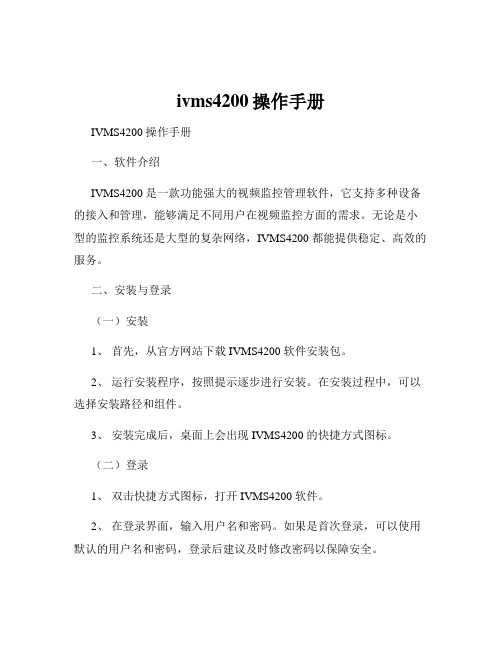
ivms4200操作手册IVMS4200 操作手册一、软件介绍IVMS4200 是一款功能强大的视频监控管理软件,它支持多种设备的接入和管理,能够满足不同用户在视频监控方面的需求。
无论是小型的监控系统还是大型的复杂网络,IVMS4200 都能提供稳定、高效的服务。
二、安装与登录(一)安装1、首先,从官方网站下载 IVMS4200 软件安装包。
2、运行安装程序,按照提示逐步进行安装。
在安装过程中,可以选择安装路径和组件。
3、安装完成后,桌面上会出现 IVMS4200 的快捷方式图标。
(二)登录1、双击快捷方式图标,打开 IVMS4200 软件。
2、在登录界面,输入用户名和密码。
如果是首次登录,可以使用默认的用户名和密码,登录后建议及时修改密码以保障安全。
3、选择登录的服务器地址,如果是本地服务器,直接选择“本地”即可。
三、设备添加(一)添加网络摄像机1、点击“设备管理”选项。
2、在设备管理界面,点击“添加”按钮。
3、选择“添加设备”,在弹出的窗口中选择“网络摄像机”。
4、输入摄像机的 IP 地址、用户名和密码等信息。
5、点击“添加”按钮,完成网络摄像机的添加。
(二)添加录像机1、同样在设备管理界面,点击“添加”按钮。
2、选择“添加设备”,然后选择“录像机”。
3、输入录像机的相关信息,如 IP 地址、用户名和密码等。
4、点击“添加”按钮,完成录像机的添加。
四、实时预览(一)选择设备在设备列表中,选中要预览的摄像机或录像机。
(二)打开预览窗口双击选中的设备,或者右键点击选择“实时预览”,即可打开预览窗口。
(三)预览设置在预览窗口中,可以进行以下设置:1、画面分割:选择 1 画面、4 画面、9 画面等不同的分割方式。
2、通道选择:选择要预览的具体通道。
3、图像质量:根据网络情况调整图像的清晰度和流畅度。
五、录像回放(一)进入录像回放界面点击“远程回放”选项,进入录像回放界面。
(二)选择设备和通道在左侧设备列表中选择要回放的设备和通道。
iVMS Android客户端软件操作手册

iVMS-5060(Android)移动监控软件操作手册V4.0.0UD.6L0102D0535A01前言非常感谢您购买我司产品,如您有任何疑问或需求请随时联系我们。
适用型号本手册适用于iVMS-5060(Android) V4.0.0客户端软件。
声明•我们已尽量保证手册内容的完整性与准确性,但也不免出现技术上不准确、与产品功能及操作不相符或印刷错误等情况,如有任何疑问或争议,请以海康威视最终解释为准。
•产品和手册将实时进行更新,恕不另行通知。
•本手册中内容仅为用户提供参考指导作用,不保证与实物完全一致,请以实物为准。
•本手册中提到的部件、组件和附件仅作说明之用,不代表购买机型的配置,详细配置请以装箱单为准。
描述内容约定在本手册中为了简化描述,做以下约定:•iVMS-5060(Android) V4.0.0客户端软件简称为软件。
•硬盘录像机、视频服务器、网络摄像机和网络球机等统一称为设备。
•本说明书部分图片为示意图,仅供参考。
符号约定在本文中可能出现下列标志,它们所代表的含义如下。
注意表示有潜在风险,如果忽视这些文本,可能导致设备损坏、数据丢失、设备性能降低或不可预知的结果。
说明表示是正文的附加信息,是对正文的强调和补充。
0303001040117目录前言 (I)目录 ........................................................................................................................................................................... I I 1. 简介 . (1)1.1. 简介 (1)1.2. 运行环境 (1)2. 安装与卸载 (2)2.1. 软件安装 (2)2.2. 软件卸载 (2)3. 软件运行 (3)3.1. 配置服务器地址 (3)3.2. 登录 (4)3.3. 演示视频 (4)3.4. 注销登录 (5)3.5. 菜单介绍 (6)4. 消息 (7)4.1. 显示与查看 (7)4.2. 消息管理 (9)5. 视频 (11)5.1. 实时预览 (11)5.1.1. 开启/关闭实时预览 (11)5.1.2. 预览控制 (13)5.1.3. 云台控制 (16)5.2. 远程回放 (17)5.2.1. 开启/停止监控点回放 (17)5.2.2. 回放控制 (20)5.3. 监控资源管理 (21)5.3.1. 获取监控点信息 (21)5.3.2. 监控点收藏 (22)6. 地图 (24)7. 图像管理 (30)8. 其他功能 (33)9. 附录 (36)1.简介1.1.简介iVMS-5060 (Android)V4.0.0移动客户端软件运行于Android V2.3.3及以上系统的手机。
ivms4200-V2.0用户操作手册
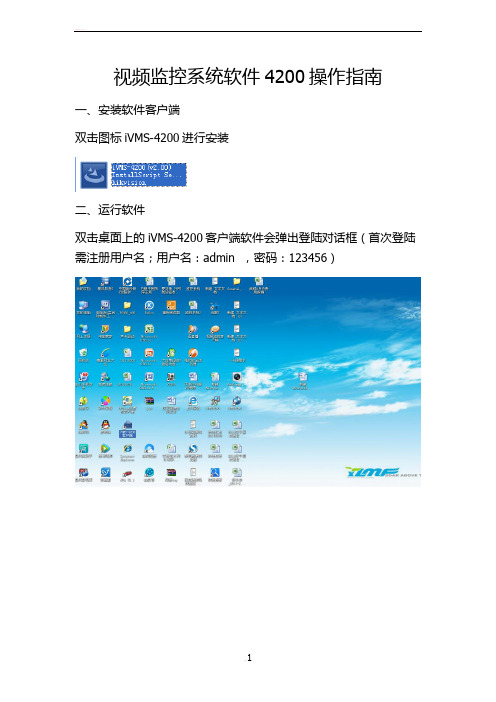
视频监控系统软件4200操作指南
一、安装软件客户端
双击图标iVMS-4200进行安装
二、运行软件
双击桌面上的iVMS-4200客户端软件会弹出登陆对话框(首次登陆需注册用户名;用户名:admin ,密码:123456)
点击登陆弹出向导对话框关闭向导对话框
三、添加监控设备
鼠标单击设备管理添加监控设备(例如添加地址是221.7.50.123的硬盘录像机,点击设备管理——添加设备——别名:自己填,地址:221.7.50.123,端口:6000,用户名:admin,密码:123456——添加)。
四、将视频图像配置到主预览窗口中
鼠标单击控制面板中的主预览然后把各个监控点拖拽到各个视频框中(例如把111拖到画面去,鼠标单击“111-监控点2”拖拽到想要放置的监视窗口画面中,其他监控点也可以按这种方法进行)。
五、录像回放
鼠标单击控制面板中的远程回放,选择监控点、时间段然后点击搜索,搜索到录像文件后点击播放按钮可播放(左边是当天不同时间段的录像文件鼠标双击可播放,画面下方的黄色条表示24小时录像文件,鼠标点击黄色条可播放不同时间录像)。
点击左侧菜单“监控点”,选择需要查询的点位。
勾上点位后,日历中带橙色下三角的为有录像的日期,选择某一天,点击下方搜索。
搜索结果如下,点击左侧菜单中的某一条结果,可直接播放。
亦可点击下方时间滚动条直接播放
六、录像文件下载
鼠标在回放画面上单击鼠标右键弹出菜单,单击下载弹出对话框,点击下载即可(录像保存文件在客户端安装的目录下,如客户端安装到C:目录下,录像文件就在C:目录下的ivms4200文件夹里)
11。
海康威视视频监控系统软件4200操作指南
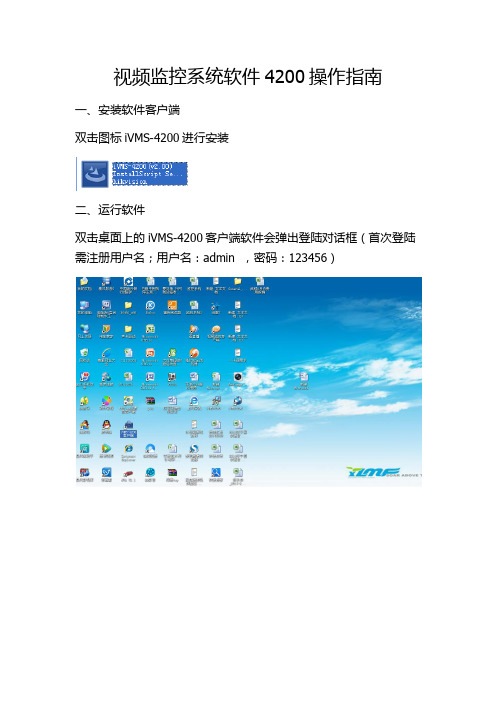
视频监控系统软件4200操作指南
一、安装软件客户端
双击图标iVMS-4200进行安装
二、运行软件
双击桌面上的iVMS-4200客户端软件会弹出登陆对话框(首次登陆需注册用户名;用户名:admin ,密码:123456)
点击登陆弹出向导对话框
关闭向导对话框
三、添加监控设备
鼠标单击设备管理添加监控设备(例如添加地址是221.7.50.123的硬盘录像机,点击设备管理——添加设备——别名:自己填,地址:221.7.50.123,端口:6000,用户名:admin,密码:123456——添加)。
四、将视频图像配置到主预览窗口中
鼠标单击控制面板中的主预览然后把各个监控点拖拽到各个视频框中(例如把111拖到画面去,鼠标单击“111-监控点2”拖拽到想要放置的监视窗口画面中,其他监控点也可以按这种方法进行)。
五、录像回放
鼠标单击控制面板中的远程回放,选择监控点、时间段然后点击搜索,搜索到录像文件后点击播放按钮可播放(左边是当天不同时间段的录像文件鼠标双击可播放,画面下方的黄色条表示24小时录像文件,鼠标点击黄色条可播放不同时间录像)。
六、录像文件下载
鼠标在回放画面上单击鼠标右键弹出菜单,单击下载弹出对话框,点击下载即可(录像保存文件在客户端安装的目录下,如客户端安装到C:目录下,录像文件就在C:目录下的ivms4200文件夹里)。
海康威视4200软件发卡器配置手册

4200软件发卡器配置手册目录一、操作流程(配置流程) (1)二、操作步骤(配置步骤) (1)三、适用型号 (2)四、变更记录 (2)五、关于海康威视 (1)一、操作流程(配置流程)1)4200 系统配置2)进入卡片管理,添加卡片测试二、操作步骤(配置步骤)1. 4200 系统配置(DS-K1F100-D8、DS-K1F100-D8E 免驱动)将发卡器接入4200所在PC客户端,打开4200—系统配置—可视对讲—读卡器类型。
备注:从V1.4基线的产品线4200客户端开始才支持D8E发卡器,之前版本仅支持D8且不用配置发卡器,V1.4基线的产品线4200需要配置发卡器型号。
2. 进入卡片管理,添加卡片测试正常情况下能刷出卡号,异常情况下无法刷出卡号,此时可以重启下4200。
五、关于海康威视海康威视是以视频为核心的物联网解决方案提供商,面向全球提供综合安防、智慧业务与大数据服务。
海康威视全球员工超26000人(截止2017年底),其中研发人员和技术服务人员超13000人,研发投入占企业销售额的7-8%,绝对数额占据业内前茅。
海康威视是博士后科研工作站单位,以杭州为中心,建立辐射北京、上海、重庆、武汉以及加拿大蒙特利尔、英国利物浦的研发中心体系,并计划在西安、武汉、成都、重庆和石家庄建立新的研发基地。
海康威视拥有视音频编解码、视频图像处理、视音频数据存储等核心技术,及云计算、大数据、深度学习等前瞻技术,针对公安、交通、司法、文教卫、金融、能源和智能楼宇等众多行业提供专业的细分产品、IVM智能可视化管理解决方案和大数据服务。
在视频监控行业之外,海康威视基于视频技术,将业务延伸到智能家居、工业自动化和汽车电子等行业,为持续发展打开新的空间。
海康威视在中国大陆拥有32家省级业务中心/一级分公司,在境外有38 个分支机构(截止2018年9月30日)。
海康威视产品和解决方案应用在150 多个国家和地区,在G20杭州峰会、北京奥运会、上海世博会、APEC会议、德国纽伦堡高铁站、韩国首尔平安城市等重大项目中发挥了极其重要的作用。
- 1、下载文档前请自行甄别文档内容的完整性,平台不提供额外的编辑、内容补充、找答案等附加服务。
- 2、"仅部分预览"的文档,不可在线预览部分如存在完整性等问题,可反馈申请退款(可完整预览的文档不适用该条件!)。
- 3、如文档侵犯您的权益,请联系客服反馈,我们会尽快为您处理(人工客服工作时间:9:00-18:30)。
软件版本iVMS-4200 V2.3.1.3
软件iVMS-4200是为嵌入式网络监控设备开发的软件应用程序,适用于嵌入式网络硬盘录像机、混合型网络硬盘录像机、网络存储设备(CVR)、网络视频服务器、NVR、IP Camera、IP Dome、PCNVR 和解码设备、云服务设备,支持实时预览、远程配置设备参数、录像存储、远程回放和下载、报警信息接收和联动、电视墙解码控制、电子地图、日志查询等多种功能。
iVMS-4200以模块形式提供系统功能,各模块名称及功能简介如下,请按照具体需求进行选择安装:
(1)客户端:管理设备和其他模块的核心模块,包括设备管理、回放、预览、电视墙、电子地图等功能。
(2)流媒体服务器:通过服务器的并发处理,转发实时的音视频流,合理有效的减轻前端编码设备的带宽压力。
(3)存储服务器:录像服务器,用于存储和备份录像。
功能特性
(1)配套设备激活机制,支持设备激活、密码重置等功能。
(2)支持云服务设备添加、删除、预览、回放及远程配置。
(3)监控点联动支持联动其他监控点,报警联动功能更加完善。
(4)支持在线设备搜索功能,支持编解码设备网络参数的修改。
(5)主预览、电子地图、电视墙等模块可灵活拖拽,实现多屏显示和控制。
(6)支持大屏控制器管理、转码器、级联服务器的管理。
(7)支持大路数NVR,支持后端硬盘录像机Smart 2.0功能。
